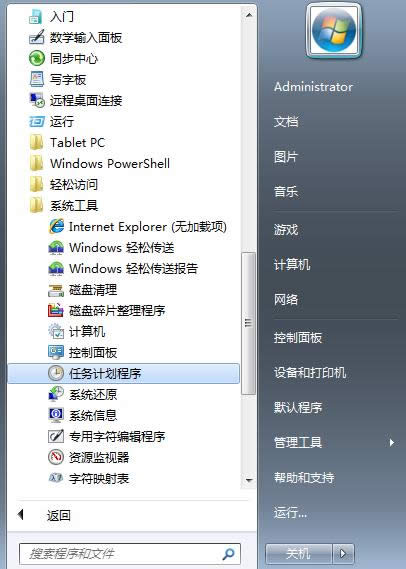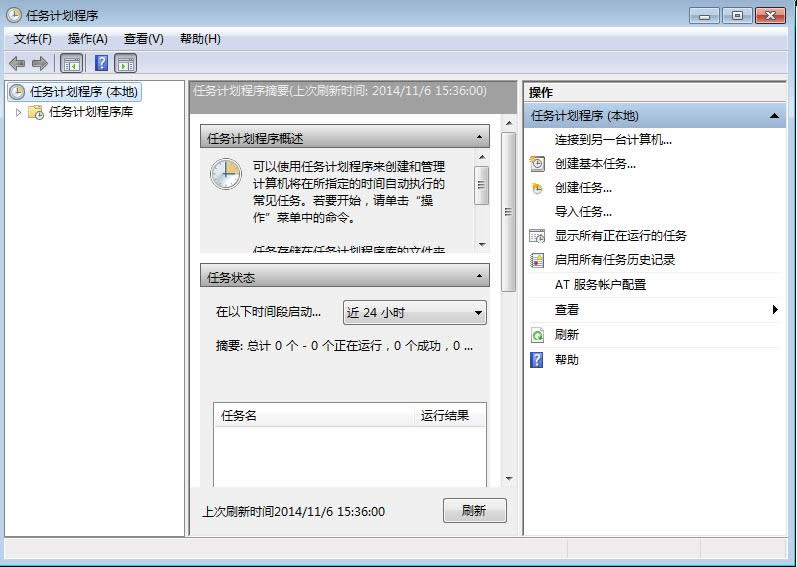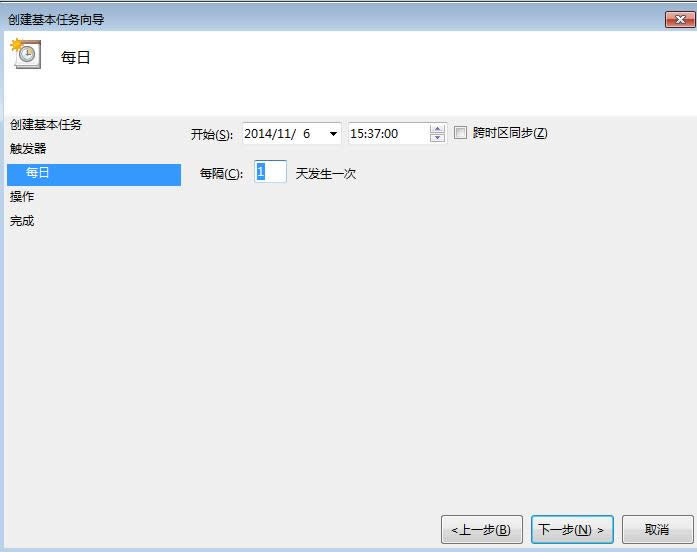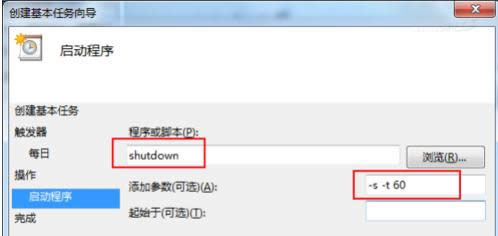- win7支持office2003嗎?
- 雙系統(tǒng)Windows8如何把引導(dǎo)頁面改為Wi
- 圖文結(jié)合:Win7系統(tǒng)下安裝Windows8
- 本圖文教程教你windows10怎么還原wi
- win7與Windows8哪個好?win7與
- win7與Windows8設(shè)置界面哪個更好?
- win7與Windows8哪個好?win7與
- Windows8系統(tǒng)改win7系統(tǒng)的辦法
- 取得不到ip地址怎么辦?Win7系統(tǒng)無法取得
- win7屏幕倒了怎么辦,本文章教您處理辦法
- windows10與win7哪個好,本文章教
- win7升級Windows8.1系統(tǒng)后電腦很
推薦系統(tǒng)下載分類: 最新Windows10系統(tǒng)下載 最新Windows7系統(tǒng)下載 xp系統(tǒng)下載 電腦公司W(wǎng)indows7 64位裝機萬能版下載
windows7設(shè)置自動關(guān)機步驟辦法
發(fā)布時間:2022-01-26 文章來源:xp下載站 瀏覽:
|
Windows 7,中文名稱視窗7,是由微軟公司(Microsoft)開發(fā)的操作系統(tǒng),內(nèi)核版本號為Windows NT 6.1。Windows 7可供家庭及商業(yè)工作環(huán)境:筆記本電腦 、平板電腦 、多媒體中心等使用。和同為NT6成員的Windows Vista一脈相承,Windows 7繼承了包括Aero風(fēng)格等多項功能,并且在此基礎(chǔ)上增添了些許功能。 有時候,電腦在下載文件,而這時又急的出門,如果電腦下載完文件后,沒關(guān)機,就太浪費電了。我們可以在電腦上設(shè)置為自動關(guān)機。win7系統(tǒng)下如何設(shè)置自動關(guān)機? 點擊“開始”菜單,選擇“所有程序”,選擇“附件”,再選擇“系統(tǒng)工具”,最后選擇“任務(wù)計劃程序”:
2或者直接在開始菜單底部的“搜索程序和文件”文本框中輸入“計劃任務(wù)”并按回車,也可打開任務(wù)計劃程序:
在打開的"任務(wù)計劃程序”窗口中,單擊右側(cè)的“創(chuàng)建基本任務(wù)...”命令,打開“創(chuàng)建基本任務(wù)向?qū)?rdquo;窗口:
在“創(chuàng)建基本任務(wù)”步驟中,在“名稱”文本框中,輸入該任務(wù)計劃的名稱,如“關(guān)機shutdown”,再單擊“下一步”按鈕:
在“任務(wù)觸發(fā)器”步驟中,選擇合適的時間和頻率,我們選擇“每天”,這樣在后面的步驟中才能選擇固定的裝機時間點,再單擊“下一步”按鈕:
然后,設(shè)置你要自動關(guān)機的時間點,單擊“下一步”按鈕; 在接下來的“操作”步驟中,選擇“啟動程序”單選項,單擊“下一步”按鈕; 在“程序或腳本”框中,輸入“shutdown”這個命令,不要輸入錯誤。 然后可在“添加參數(shù)”中輸入你需要的參數(shù),如我們輸入“-s –t 60”(注意順序)則表示提示1分鐘倒計時關(guān)機,再單擊“下一步”按鈕;
在最后的窗口中,顯示這個計劃任務(wù)的配置內(nèi)容,無誤后單擊“完成”按鈕: 在返回的“任務(wù)計劃程序”窗口中,我們可以看到我們剛剛創(chuàng)建的自動關(guān)機任務(wù): 然后,到了指定時間時會自動執(zhí)行關(guān)機任務(wù),并提前1分鐘彈出提示(這個提示是因為我們剛剛的參數(shù)中輸入了“-t 60”): Windows 7簡化了許多設(shè)計,如快速最大化,窗口半屏顯示,跳轉(zhuǎn)列表(Jump List),系統(tǒng)故障快速修復(fù)等。Windows 7將會讓搜索和使用信息更加簡單,包括本地、網(wǎng)絡(luò)和互聯(lián)網(wǎng)搜索功能,直觀的用戶體驗將更加高級,還會整合自動化應(yīng)用程序提交和交叉程序數(shù)據(jù)透明性。 |